
- Lataa Restoro PC: n korjaustyökalu joka tulee patentoidun tekniikan mukana (patentti saatavilla tässä).
- Klikkaus Aloita skannaus löytää Windows-ongelmat, jotka saattavat aiheuttaa tietokoneongelmia.
- Klikkaus Korjaa kaikki korjata tietokoneen turvallisuuteen ja suorituskykyyn vaikuttavat ongelmat
- Restoro on ladannut 0 lukijoita tässä kuussa.
Mitä tehdä, jos Windows ei voi tarkistaa päivityksiä, koska palvelu ei ole käynnissä?
- Suorita Windows-päivityksen vianmääritys
- Palauta Windowsin päivitysasetukset
- Päivitä RST-ohjain
- Tyhjennä Windowsin päivityshistoria ja käynnistä Windows päivityspalvelu uudelleen
- Käynnistä Windows-päivityspalvelu uudelleen
- Nollaa Windows-päivitysvarasto
- Käytä järjestelmän palautuspistettä
- Poista tilapäisesti virustorjunta- ja palomuurisuojaukset käytöstä
Suurin osa Windows-päivityksistä korjaa tietoturvaongelmat. Nämä ovat pahin mahdollinen ongelma, koska haittaohjelmat tai hakkerit voivat hyödyntää niitä.
Päivitykset voivat kuitenkin korjata muita vikoja ja ongelmia Windows 10. Vaikka he eivät ole vastuussa tietoturva-aukkoista, ne voivat vaikuttaa sinun vakauteen käyttöjärjestelmä.
Toisinaan saatat kohdata virheen tarkistettaessa päivityksiä, kuten:Windows-päivitys ei voi tällä hetkellä tarkistaa päivityksiä, koska palvelu ei ole käynnissä ”.
Vaikka käynnistät tietokoneen uudelleen ja yrität uudelleen, kohtaat saman virheen. Jos näin on, jatka tämän oppaan lukemista saadaksesi selville, mikä on oikea ratkaisu ongelmasi.
Haluatko parhaan työkalun Windows-päivitysongelmien korjaamiseen? Tässä ovat parhaat valinnat!
RATKAISTU: Windows Update Service ei ole käynnissä
Ratkaisu 1: Suorita Windows-päivityksen vianmääritys
Windowsissa on sisäänrakennettu vianetsintäominaisuus, jonka avulla voit tarkistaa ja korjata Windows Update -ongelmia. Se on aina hyvä tapa ottaa huomioon, kun kohtaat ongelmia Windows Update -sovelluksen käytössä.
Jotta tämän voi tehdä:
- Tyyppi vianmääritys Windowsin hakupalkissa ja napsauta Ongelmien karttoittaminen
- Klikkaus Korjaa Windows Update -ongelmat ja sitten Seuraava
- Uudelleenkäynnistää tietokoneeseen ja yritä asentaa päivitykset uudelleen
Voit myös suorittaa päivityksen vianmäärityksen Asetukset-sivulta.
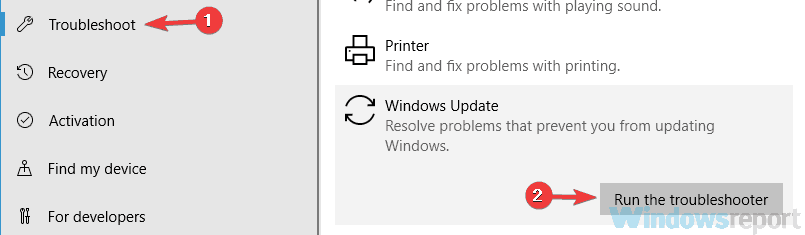
Vaihtoehtoisesti voit kokeilla yhtä näistä käyttäjäystävällisemmistä vianmääritystyökaluista!
Ratkaisu 2: Sammuta Windows Update
Windows Updaten kytkeminen pois päältä ja sitten läpi Ohjauspaneeli on korjannut tämän virheen monille käyttäjille, koska se nollaa kaikki epäjohdonmukaiset Windows Update -asetukset. Voit tehdä sen vanhemmissa Windows-versioissa:
- Klikkaa Windows päivitys hakutuloksissa ja napsauta sitten Vaihda asetuksia
- Alla Tärkeitä päivityksiä valitse Älä koskaan tarkista päivityksiä ja napsauta OK
- Siirry Windowsin päivitysasetusten ikkunaan uudelleen ja valitse Asenna päivitykset automaattisesti ja napsauta OK.
Seuraavat vaiheet voivat olla hieman erilaiset uudemmissa Windows 10 -versioissa. Riippumatta noudatettavista vaiheista, sinun on sammutettava Windows Update, käynnistettävä tietokone uudelleen ja käynnistettävä palvelu sitten uudelleen.
Saat lisätietoja päivitysten estämisestä uusimmissa Windows 10 -versioissa käyttämällä näitä oppaita:
- Automaattisten päivitysten estäminen Windows 10: ssä
- 3 tapaa estää ohjainpäivitykset Windows 10: ssä
Ratkaisu 3: Päivitä RST-ohjain
Tämä virhe saattaa johtua siitä, että RST (Intel Rapid Storage Technology) -ajuri on vanhentunut, vioittunut tai puuttuu.
Siksi sinun tulisi päivittää RST-ohjain manuaalisesti siirtymällä viralliselle Intel-verkkosivustolle ja etsimällä viimeisin oikea ohjain.
Varmista, että valitset ohjaimet, jotka ovat yhteensopivia Windows-version kanssa.
Ratkaisu 4: Tyhjennä Windowsin päivityshistoria
Ohjelmistojakelukansio tallentaa väliaikaiset tiedostot Windows Update -sivustolle.
Saatat saada virheen johtuen näiden tiedostojen korruptiokysymykset. Hyvä ratkaisu on poistaa tämän kansion sisältö. Noudata tätä varten seuraavasti:
- Lehdistö Windows + R avaimet Suorita-komentoruudun avaamiseksi
- Tyyppi palvelut. msc ja napsauta OK
- Napsauta hiiren kakkospainikkeella Windows päivitys ja napsauta sitten Lopettaa
- Avaa Windows Explorer ja siirry kohtaan C: Windows-kansio
- Etsi ja poista Ohjelmistojen jakelu kansio

- Palaa ikkunoihin Ohjauspaneeli, napsauta hiiren kakkospainikkeella Windows Update -palvelu ja valitse alkaa
- Uudelleenkäynnistää tietokoneellasi ja suorita sitten Windows Update
Toimittajan huomautus: Tämä artikkeli jatkuu seuraavalla sivulla. Jos haluat oppia lisää Windows Updatesta, tutustu laaja valikoima oppaita.
 Onko sinulla vielä ongelmia?Korjaa ne tällä työkalulla:
Onko sinulla vielä ongelmia?Korjaa ne tällä työkalulla:
- Lataa tämä tietokoneen korjaustyökalu arvioitu erinomaiseksi TrustPilot.comissa (lataus alkaa tältä sivulta).
- Klikkaus Aloita skannaus löytää Windows-ongelmat, jotka saattavat aiheuttaa tietokoneongelmia.
- Klikkaus Korjaa kaikki korjata patentoidun tekniikan ongelmat (Yksinomainen alennus lukijamme).
Restoro on ladannut 0 lukijoita tässä kuussa.


